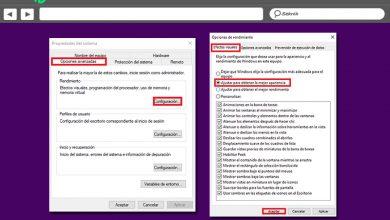Comment configurer les options Internet dans Windows 8 pour tirer le meilleur parti de votre connexion? Guide étape par étape

Pour avoir une expérience de navigation très satisfaisante sur Internet , il est nécessaire d’effectuer une série de configurations sur votre ordinateur. Cependant, rares sont les utilisateurs qui prennent le temps de le faire en raison de divers facteurs tels que l’ignorance du sujet, ou même parce que cela peut être un peu fastidieux.
Cependant, ces types d’ajustements ne sont généralement effectués qu’une seule fois. Cela vous suffira pour profiter pleinement de tous les éléments disponibles en terme de connexion Internet . Dans le cas de Windows , la procédure est fondamentalement la même dans toutes ses versions.
De cette façon, à travers le panneau de contrôle, vous aurez des options très complètes avec lesquelles vous pouvez personnaliser la façon dont votre ordinateur tire parti d’ Internet . Continuez à lire et nous vous expliquerons en profondeur Comment configurer les options Internet de Windows 8 ? , à l’aide d’un guide étape par étape.
Que sont les options Internet de Windows 8?

En termes simples, les options Internet de Windows 8 sont une série de paramètres que Windows propose à ses utilisateurs avec lesquels vous pouvez gérer tout ce qui concerne les paramètres du navigateur principal de votre ordinateur .
En plus de cela, il est possible de personnaliser des options telles que la sécurité ou la confidentialité lors de la connexion à Internet et même de choisir quel type de navigation vous pouvez accéder aux différents sites Web . C’est ainsi que cette version du système d’exploitation de Microsoft permet aux utilisateurs de ne pas avoir à installer de logiciel tiers pour gérer leurs connexions, puisqu’ils disposent désormais d’une section spécialisée dans ce domaine.
Apprenez étape par étape comment configurer les options Internet pour être plus rapide dans Windows 8
Vous pouvez apporter de nombreuses modifications afin de personnaliser votre expérience de navigation sur votre ordinateur.
Tout d’abord, pour accéder à ce panneau de contrôle, vous devez suivre la procédure suivante:
- Allez en bas à droite de l’écran et faites un clic droit sur l’ icône de connexion.
- Appuyez sur Ouvrir les paramètres Internet et réseau .
- Faites défiler ce menu jusqu’à ce que vous arriviez au Centre Réseau et partage .
- Dans le panneau de gauche, plus précisément en bas, sélectionnez Options Internet.
Une fois à l’intérieur, vous avez sept onglets principaux à votre disposition pour configurer toutes sortes de paramètres .
Ci-dessous, nous vous montrerons étape par étape ce que vous pouvez faire dans chacun d’eux et comment modifier chacune de ces sections:
général

C’est le premier onglet qui s’ouvre lorsque vous entrez dans les Options Internet . Grâce à cela, vous pouvez définir la ou les pages d’ accueil de votre navigateur . De même, vous pourrez gérer les données stockées, l’historique et de nombreux autres détails liés aux options de recherche par défaut.
Concernant la partie visuelle , vous pouvez également personnaliser son apparence (Langues, Couleurs, Accessibilité, Polices et bien plus). Si vous souhaitez améliorer un peu les performances du navigateur , il existe une configuration que vous pouvez exécuter dans cette fenêtre.
Cela implique la suppression de fichiers temporaires. Pour y parvenir, suivez les étapes ci-dessous:
- Allez dans l’onglet Général .
- Appuyez sur l’option Supprimer située dans la zone d’historique de navigation .
- Lorsque la fenêtre contextuelle s’ouvre, décochez toutes les options sauf «Fichiers Internet temporaires et fichiers de site Web» et «Cookies et données de site Web» .
En dehors de cela, si vous le souhaitez, vous pouvez marquer l’historique pour le supprimer . Cependant, cela n’est pas recommandé car grâce à ces informations, vous avez un accès facile à de nombreuses pages sur Internet.
Sécurité

C’est l’une des sections prioritaires en ce qui concerne les options Internet , car grâce à elle, les niveaux de sécurité des quatre zones de navigation peuvent être gérés efficacement .
Ces domaines sont:
- Internet .
- Intranet local .
- Sites de confiance .
- Sites restreints .
Chacun de ces types peut se voir attribuer un niveau de protection via le menu Sécurité. De cette façon, vous pouvez protéger à la fois votre équipement et vos données et comptes importants pour éviter les dommages ou les fuites.
Pour votre part, sachez que malgré la possibilité de personnaliser le niveau de sécurité pour chacun des domaines mentionnés ci-dessus, il existe trois niveaux préconfigurés dont vous pouvez profiter:
- Haut: mesures de sécurité maximales . Il est conçu pour les sites Web potentiellement dangereux .
- Moyen-élevé: la plupart des sites Web sont inclus. L’une de ses caractéristiques est qu’il demande avant de télécharger du contenu qui peut être dangereux.
- Moyen: c’est le niveau le moins strict de tous.
confidentialité

Cette section est spécialisée pour permettre aux gens d’ajuster les aspects liés au blocage des pages avec des publicités pop-up et même à l’ optimisation de la navigation en mode privé ou incognito . En plus de cela, il est possible de ramener le niveau de cookies stockés dans l’ordinateur à presque zéro .
Un autre des points les plus importants que vous pouvez configurer est de bloquer des pages Web spécifiques , afin de protéger les mineurs afin qu’ils ne soient pas exposés à un contenu explicite. Si vous apprenez à personnaliser correctement l’onglet Confidentialité , vous évitez presque tous les risques auxquels vous êtes exposé lorsque vous naviguez sur un réseau public.
En ce sens, en particulier dans les paramètres de confidentialité de la zone Internet, c’est-à-dire des réseaux publics, vous avez le choix entre six niveaux:
- Bloquer tous les cookies : n’autorise pas l’accès des sites Web à eux.
- Alta .
- Moyen élevé .
- Médias .
- Faible .
- Acceptez tous les cookies .
Si vous n’êtes pas très clair sur ce qu’est un «Cookie» , ce ne sont rien de plus que des informations stockées sur le disque dur de votre ordinateur sur le visiteur lors de la navigation sur un site Web, à la demande du serveur qui facilite la page. Ces données peuvent être récupérées ultérieurement lors de visites successives, dans le but d’être traitées et d’afficher, par exemple, des modifications sur la page en fonction des préférences de l’utilisateur.
Contenu

Ceci est une autre des sections les plus importantes en ce qui concerne les paramètres pour optimiser la navigation Web. De là, vous pouvez accéder aux paramètres de contrôle parental pour la navigation , pour contrôler le type de contenu qui sera accessible depuis le PC.
De même, vous pourrez décider et gérer les sources d’informations RSS des sites Web ajoutés, ainsi qu’installer et gérer les certificats publics dans le navigateur pour les utiliser dans toutes les applications Web qui le nécessitent. Une suggestion pour optimiser les options Internet est d’aller à l’option Polices et Web Slices sous Contenu , et appuyez sur Paramètres . Dans l’écran contextuel, vous devez désactiver toutes les cases affichées. Cela améliore un peu plus la vitesse de navigation.
Connexions
«MISE À JOUR
Voulez-vous configurer les options Internet de Windows 8 pour de meilleures performances?
ENTREZ ICI
et apprenez comment DE SCRATCH!»

Grâce aux connexions, les paramètres de connexion réseau sont à nouveau accessibles. Cela signifie qu’ici vous pouvez modifier tout ce qui concerne la connexion Internet en tant que telle , soit via un réseau local avec un routeur, soit via Internet portable. En dehors de cela, il est possible d’ ajouter un serveur proxy et un service VPN . De son côté, vous pouvez également gérer les réseaux à partir d’un accès téléphonique ou d’un opérateur dans votre pays.
Programmes

Cette option n’a pas beaucoup de sens, car les options Internet proviennent directement de Windows , ce qui signifie que le seul navigateur que vous pourrez gérer à partir de cette fenêtre sera Internet Explorer . Il convient de noter qu’il devient de plus en plus obsolète, c’est pourquoi ce n’est pas le favori de la plupart des gens. Cependant, si vous souhaitez revoir et mettre à jour ses composants, vous pouvez le faire à partir de l’onglet Programmes .
Options avancées

Enfin, vous trouverez l’onglet Options avancées qui comprend une large liste d’alternatives en termes de paramètres d’Internet Explorer . Voici des catégories telles que l’accessibilité, le protocole HTTP , la recherche, le multimédia, l’impression, etc. En résumé, à partir des options avancées, vous avez le pouvoir d’ activer des fonctions liées à l’accessibilité du navigateur , aux graphiques, à la sécurité, entre autres.
Conseils pour un Internet plus rapide sous Windows 8

Nous voulons tous une connexion Internet rapide et fluide , mais il existe souvent un certain nombre de paramètres qui peuvent entraver votre navigation. La plupart des applications ou éléments de votre système peuvent être constamment mis à jour, ce qui consomme une partie importante de la bande passante, causant des problèmes lors de la navigation en douceur . Par conséquent, nous vous apportons une série de conseils simples qui vous permettront d’avoir un Internet plus rapide .
S’applique à toutes les versions de Windows que vous avez installées, mais dans ce cas, nous nous concentrerons sur W8:
Supprimer les applications d’arrière-plan
Pour éviter de surcharger votre ordinateur, il est toujours judicieux de supprimer toutes les applications qui s’exécutent en arrière-plan . Il est particulièrement recommandé lorsque l’ordinateur ne dispose plus de nombreuses ressources telles que la RAM ou le processeur . En supprimant les applications en arrière-plan, vous libérez une partie de la mémoire RAM et économisez ainsi des ressources et la fluidité de l’appareil est bien meilleure.
Pour les éliminer, vous devez:
- Ouvrez le démarrage de Windows .
- En bas à gauche de Accueil , sélectionnez le bouton Paramètres qui a un symbole d’engrenage.
- Allez dans Confidentialité .
- Ensuite, dans la barre de gauche, entrez dans la section Applications d’arrière – plan .
- Une fois sur place, vous pouvez désactiver ceux que vous ne souhaitez pas exécuter. Vous pouvez également les désactiver tous.
Mesurer la vitesse Internet
Plusieurs fois, les problèmes de lenteur à exécuter certaines tâches ne sont pas précisément dus à quelque chose avec l’ordinateur, mais plutôt avec le service Internet . Par conséquent, nous vous recommandons de mesurer la vitesse d’Internet à l’aide d’un test de vitesse .
Grâce à cet outil, vous pouvez savoir si vous appréciez vraiment la connexion que vous avez contractée ou si quelque chose ne va pas avec elle. Certaines données qui y sont reflétées sont la vitesse de téléchargement, la vitesse de téléchargement, la vitesse théorique, la latence et le ping, etc. Utilisez notre test de vitesse pour connaître tous les détails sur votre Internet!
Utilisez un navigateur mis à jour
Quel que soit le navigateur que vous utilisez, il est toujours important de le tenir à jour car c’est la principale fenêtre de communication entre l’ internaute et le réseau au quotidien . Les mises à jour empêchent les vulnérabilités des anciennes versions et corrigent les problèmes.
En dehors de cela, gardez à l’esprit qu’il ne s’agit pas seulement de maintenir à jour le navigateur Web que vous utilisez, mais également les extensions et les applications qui lui sont associées. De cette façon, vous obtiendrez plus de vitesse et de confort lors de la navigation sur Internet.
Désactiver Windows Update
Avec cette astuce, vous éviterez que les mises à jour soient automatiquement recherchées et téléchargées lorsque vous ne le souhaitez pas.
En ce sens, vous pouvez choisir trois options différentes:
- Téléchargez toutes les mises à jour disponibles.
- Découvrez les mises à jour disponibles et sélectionnez celle que vous souhaitez télécharger.
- Bloquez tout.
Quelle que soit l’option que vous préférez, l’étape par étape à suivre pour configurer cette section est:
- Ouvrez le Panneau de configuration (Windows + I + Entrée).
- Accédez à Windows Update .
- Sur le côté gauche, sélectionnez Modifier les paramètres .
Supprimer les programmes inutiles
À première vue, il peut sembler que cela n’affecte pas, mais en réalité la présence de programmes inutiles sur votre ordinateur peut affecter la fluidité tout en travaillant avec votre ordinateur. Par conséquent, il est très important d’ éliminer tous ces programmes que vous n’utilisez pas vraiment .
Pour y parvenir, vous devez procéder comme suit:
- Entrez dans le panneau de configuration .
- Accédez à l’option Désinstaller le logiciel ou Désinstaller un programme .
- Sélectionnez ceux que vous n’utilisez pas vraiment.
Cela libère de l’espace sur votre disque dur et la mémoire de votre ordinateur, permettant au navigateur de l’utiliser plus efficacement.
Si vous avez des questions, laissez-les dans les commentaires, nous vous répondrons dans les plus brefs délais, et cela sera également d’une grande aide pour plus de membres de la communauté. Je vous remercie!